【影视后期】超实用的AE文字跟踪小技巧,收藏!
ae是Adobe After Effects的简称,这是一款功能强大的软件,专门处理视频的各种效果。跟踪视频里面的某个物体,也是这款软件的一个特别的功能,而且还可以使其它对象跟着这个物体移动,比如最常见的文字。

有些原始片子会稍微比较单调,这个时候就需要加入一些包装元素在片子里,这里以文字元素作为例子。
比如在某片子里,为了呈现特定的效果,可能需要加入文字跟着画面移动,这就需要利用“追踪”功能了,在after effects中,可以使用跟踪功能使文本随着对象的移动而移动,或随着对象的旋转而旋转。
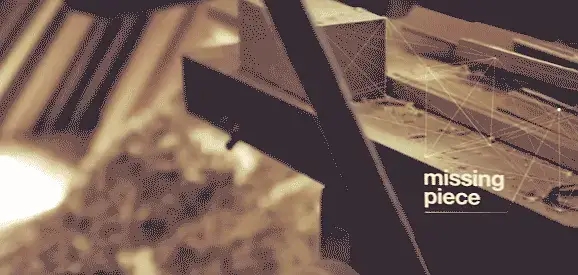
例如上面画面中的指示线不仅可以用来做说明性的文字,同时可以增加整个片子的趣味性。
一、AE一点追踪
巧用AE中的一点追踪。
1、打开AE,导入要追踪的素材,将导入的素材新建一个合成。
2、点击窗口面板里面的跟踪器(tracker),右侧会出现一个跟踪器的面板。跟踪器一共有4种模式:跟踪摄像机、跟踪运动、变形稳定器、变形运动。
3、选择跟踪运动(Track Motion),AE会自动建立一个track 1。
选点时要注意:要选个与周围环境对比强烈的点,在明暗,颜色、饱和度要有个比较强的对比,这样计算机计算数据的时候才会越稳。方块图标的含义:外框是搜索范围,内框是跟踪范围。
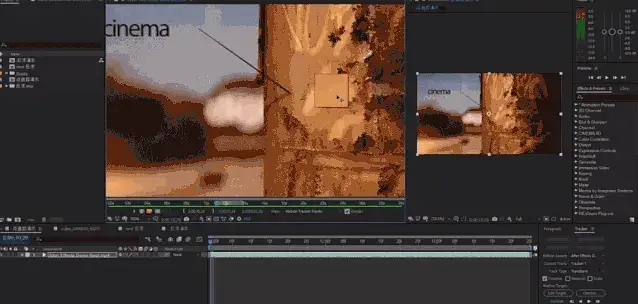
4、直接点击往后追踪,自动形成路径,这个时候可以新建一个text,新建文字后把上面建好的追踪路径导入这个text中,点击应用在XandY轴上。
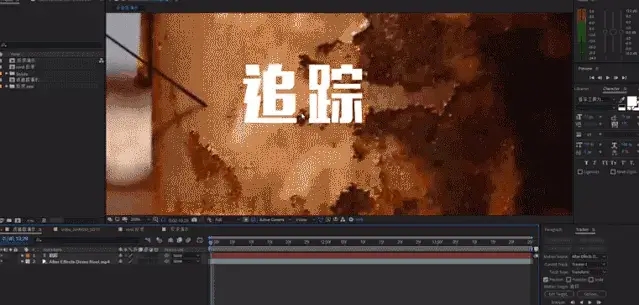
5、之后新建一个空层,重新导入track 1,点击应用到空层上,让空层作为追踪的父集,连接好之后,子集会跟随父集的运动而运动,所以要将追踪的信息赋予空层,而不是文字层。

二、AE多点追踪
在上述点跟踪中,如果只跟踪一个点,则只有位置信息。如果材质具有旋转信息,则无法跟踪点跟踪。点没有缩放和旋转属性。

想做到上图那样——文字可以跟随旋转线移动,要用到两点追踪。
1、点击跟踪运动(Track Motion)-旋转(rotation),就会变成两个点,选择位置,点击追踪。
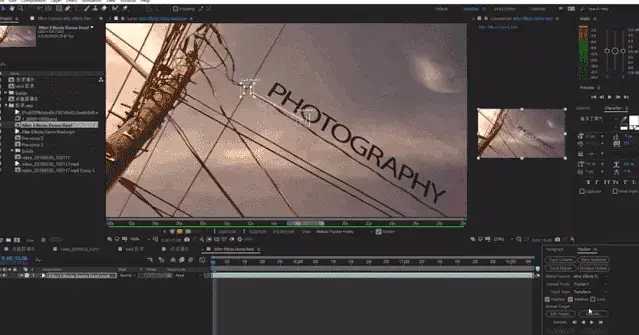
2、新建空层,将追踪信息赋给空层,点击应用x轴和y轴。
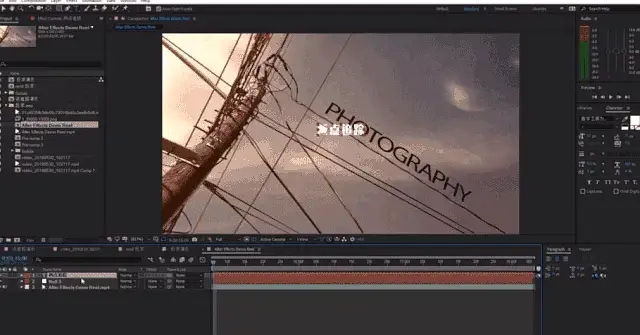
3、新建一个文字层,然后让两点追踪变成空层的子集,就可以呈现以下效果。这样就既有位置信息也有旋转信息,同时可以打上关键帧,让它进一步移动。

当然了,三点追踪与四点追踪同理,可以选择跟踪类型下面的对应追踪,按照上面的方法同样可以实现。
tips: 在进行跟踪的时候会比较耗费电脑资源,建议关闭不必要的软件。

转载声明:本文来源于网络,不作任何商业用途
全部评论


暂无留言,赶紧抢占沙发
热门资讯

学员采访丨师兄几句心里话,了解当前最真实影视行情...

【影视教程】五分钟教你看懂 LED 常亮灯参数...

【影视行业】编剧必知的8种喜剧类型!

影片中最常见的五种调色手法,你都会了吗?

【AE技巧】AE中的各种报错提示和解决方法

AE和PR隐藏技巧-软件界面字体太小怎么办?

干货丨影视后期音频制作教程!

正规自媒体培训学校哪家比较好?

PR剪辑卡顿问题应该怎么解决?

pr和剪映哪个好用?


IOS下载

安卓下载

小程序




